Rychlé zamknutí PC
Systém: Windows XP
Zdroj: Internet
Také jste si zvykli používat funkci "Uzamknout počítač", která se aktivuje z dialogu, jenž se zobrazí po stisku kombinace Ctrl+Alt+Del? Pak jistě uvítáte tip, jak uzamknutí aktivovat rychleji: stačí stiknout klávesovou kombinaci Win+L.
Další způsob, jak tuto funkci aktivovat, spočívá ve vytvoření zástupce s následujícím příkazem:
rundll32.exe user32.dll,LockWorkStation
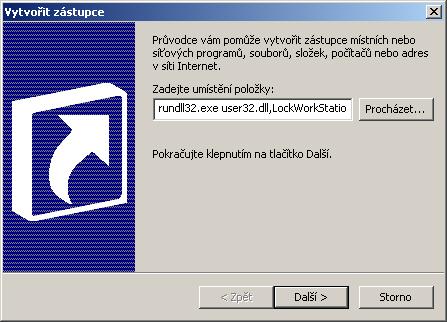 |
Automatické ukončování úloh
Systém: Windows XP
Zdroj: Internet
I v tak moderním operačním systému, jakými jsou Windows Xp, se občas stává, že některá úloha či program po svém spuštění neodpovídá. Pokud chcete zajistit, aby docházelo k automatickému ukončování takovýchto úloh, stačí, když v registru do větve HKEY_CURRENT_USER\Control Panel\Desktop\ doplníte klíč AutoEndTasks s hodnotou 1. Zárověň ve stejné větvi změňte hodnotu klíče WaitToKillAppTimeout na žádaný počet milisekund, po kterých se má ná odpověď aplikace čekat.
Zvýšení výkonu
Systém: Windows XP
Zdroj: Internet
Jednou z cest, jak zrychlit práciv v systému na hardwarově slabších počítačích, je deaktivace visuálních efektů. Pro tento účel je nutné se přesunout do dialogu Zobrazení - vlasnosti (pravé tlačítko myši na ploše, poté položka Vlastnosti), pak se přesunout na záložku Vzhled:
 |
Poté klikněte na tlačítko Efekty:
 |
Zde poté můžete upravovat a deaktivovat žádané visuální efekty.
Kontrola programů po spuštění
Systém: Windows XP
Zdroj: Internet
Podobně jako Windows 9x, i Windows XP disponují programem MS Config (msconfig.exe), s jehož pomocí lze upravovat na první pohled skryté funkce systému. Jednou z užitečných vlastností je kontrola programů, které se aktivují při spuštění - záložka Po spuštění:
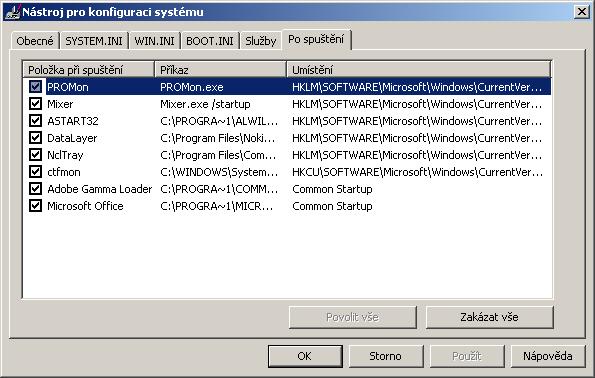 |
Klasická nabídka Start
Systém: Windows XP
Zdroj: Internet
Stále jste si nezvykli na nové rozložení nabídky Start. Nevěšte hlavu, stále je zde možnost se přenout do starého zobrazení: stačí pravým tlačítkem kliknout na tlačítko Start a z kontextové nabídky vybrat položku Vlastnosti. Poté v dialogu zaškrtněte políčko Klasická nabídka Start:
 |